شرح طريقة طريقة الرسم في iMessage – اجعل محادثات iMessage أكثر إثارة للاهتمام من خلال إضافة بعض رسومات الشعار المبتكرة والألوان إليها!
متعة الرسم والعبث لا مثيل لها، بغض النظر عن عمرك. وعندما تتمكن من القيام بذلك دون عناء على جهاز iPhone الخاص بك، فلماذا تجعلها تفوتك؟
لذا، أيها الأشخاص ذوي المهارات الفنية، استعدوا للغوص في كنز iMessage هذا، حيث يمكنك إطلاق العنان لبيكاسو بداخلك، أو لنكن واقعيين، لطفلك البالغ من العمر 5 سنوات بداخلك.
استخدم اللمس الرقمي للرسم في iMessage
أسهل طريقة لرسم iMessage هي استخدام Digital Touch. افتح تطبيق الرسائل على جهاز iPhone الخاص بك وانتقل إلى محادثة جهة الاتصال التي تريد الانغماس معها في القليل من الخربشة ذهابًا وإيابًا. أو ابدأ محادثة جديدة – لأنه لا يوجد شيء يقول: “مرحبًا، لم نتحدث منذ سنوات” مثل شخصية مرسومة على عجل.
ثم اضغط على أيقونة “+” في الزاوية اليسرى السفلية لفتح درج التطبيقات (في iOS 17). في نظام التشغيل iOS 16 أو ما قبله، سيظهر درج التطبيق أسفل مربع الرسالة؛ اضغط على أيقونة “درج التطبيقات” إذا لم تكن مرئية.
بعد ذلك، اسحب لأعلى وانتقل إلى تطبيق “Digital Touch”، التطبيق الذي يشبه القلب بإصبعين. هذا ليس رمز عبادة سري. إنها بوابتك إلى رسومات الشعار المبتكرة.
الآن، سوف تظهر لوحة الرسم الخاصة بك في الجزء السفلي من الشاشة.
يمكنك التمرير لأعلى لتوسيع اللوحة إلى وضع ملء الشاشة. بعد ذلك، اختر اللون الذي ترغب في استخدامه من النقاط المعطاة.
بمجرد تحديده، استخدم إصبعًا واحدًا لرسم ما تريده على الشاشة. يمكنك أيضًا تغيير اللون في منتصف الرسم والرسم مرة أخرى. ثم اضغط على أيقونة “إرسال” لإرسال الرسالة.
يتضمن Digital Touch أيضًا بعض التأثيرات التي يمكنك إرسالها بنقرة واحدة فقط من إصبعك أو اثنتين. يتم إرسال هذه التأثيرات المتحركة تلقائيًا بمجرد إكمال الإيماءة. تتضمن إيماءات Digital Touch ما يلي:
النقر: اضغط على اللوحة القماشية بإصبع واحد لإرسال دفعة دائرية من الألوان. يمكنك أيضًا تحديد لون مختلف والنقر مرة أخرى لإنشاء دائرة أخرى.
اضغط مع الاستمرار بإصبع واحد: يرسل كرة نارية
اضغط بإصبعين: يرسل قبلة
انقر مع الاستمرار بإصبعين: لإرسال نبضات القلب
اضغط مع الاستمرار بإصبعين حتى ترى قلبًا، ثم اسحب لأسفل: يرسل حزنًا.
وبصرف النظر عن Digital Touch، يمكنك أيضًا إرسال رسائل مكتوبة بخط اليد باستخدام iMessage.
ارسم بيتزا TikTok الرائجة
في حين أن Digital Touch أمر ممتع، ستجد أنه لا يمكنك حقًا رسم بيتزا TikTok الرائجة مع صديقك باستخدام Digital Touch. لرسم هذه البيتزا، عليك أن تكون مبدعًا بعض الشيء. أنت أيضًا بحاجة إلى بعض الوقت بين يديك.
تتضمن خدعة رسم هذه البيتزا في دردشة iMessage الرسم على الصورة. يمكنك الرسم على أي صور في iMessage.
بالنسبة للبيتزا، عليك أولاً الذهاب والحصول على صورة لقاعدة البيتزا. انتقل إلى Google، وابحث عن صورة ذات دائرة باللون البيج، واحفظها في ألبوم الكاميرا.
انتقل الآن إلى دردشة iMessage حيث ستقوم بخبز هذه البيتزا. اضغط على أيقونة “+” في الجزء السفلي الأيسر للوصول إلى درج التطبيق وحدد “الصور” من الخيارات.
ثم حدد الصورة التي قمت بتنزيلها مسبقًا. سيتم تحميله في مربع الرسالة. للرسم عليها، اضغط على الصورة مرة واحدة.
بعد ذلك، اضغط على “الترميز” في الزاوية السفلية اليسرى من الصورة.
سيتم فتح أداة ترميز iPhone. هنا، يمكنك إطلاق العنان لدافنشي بداخلك ورسم الشعار المبتكر على الصورة. بعد الرسم، اضغط على الزر “حفظ” في الزاوية العلوية اليمنى.
مرة أخرى، اضغط على “تم” في الزاوية العلوية اليمنى.
سيتم تحميل الصورة في مربع الرسالة. اضغط على زر “إرسال”.
الآن، سيحتاج صديقك إلى حفظ الصورة التي أرسلتها إليه وتكرار الخطوات المذكورة أعلاه للرسم عليها وإرسالها إليك مرة أخرى. تقليديا، يتم الأمر على النحو التالي: يضيف أحد الأصدقاء الصلصة، والآخر يضيف الجبن، ثم يضيف الأول الطبقة العلوية، وهكذا.
هناك سبب وراء تفضيل جيل الشباب إرسال الرسائل النصية بدلاً من الاتصال – فهم يستمرون في البحث عن الأشياء التي تجعل إرسال الرسائل النصية أكثر متعة. والرسم في iMessages هو مجرد واحد من تلك الأشياء.
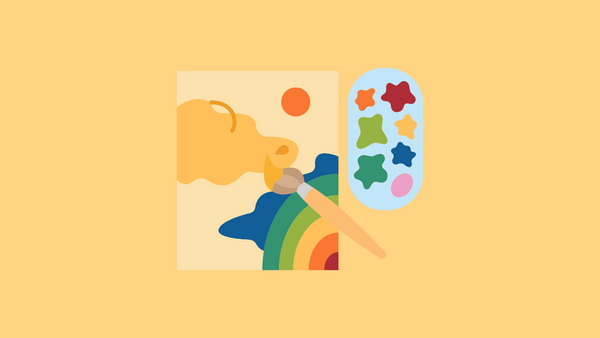
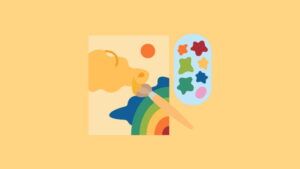
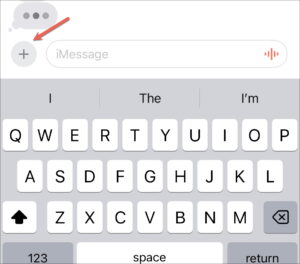
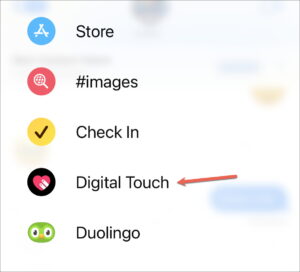
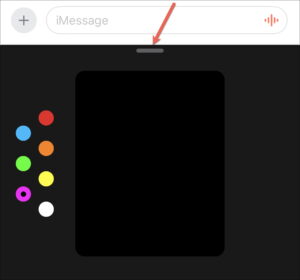
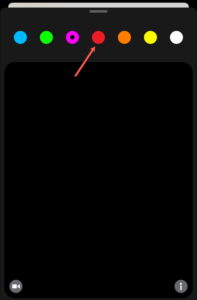
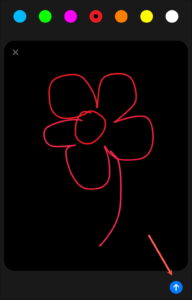
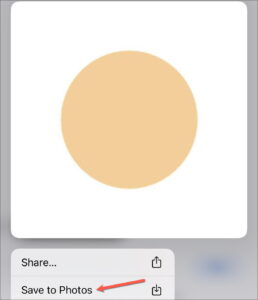
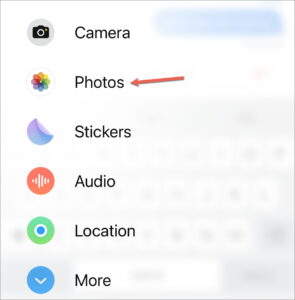
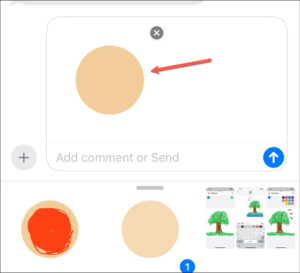
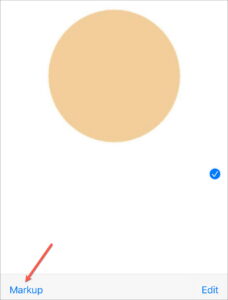
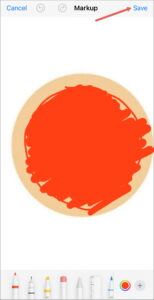
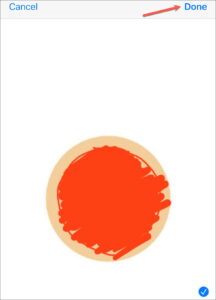
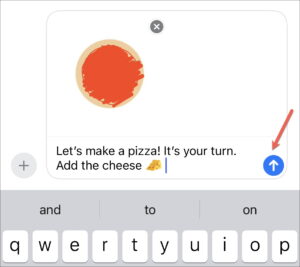
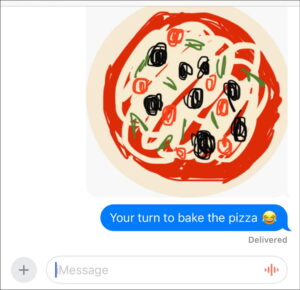
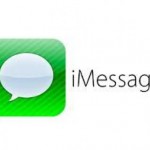
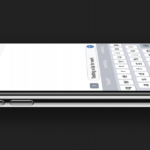



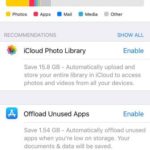
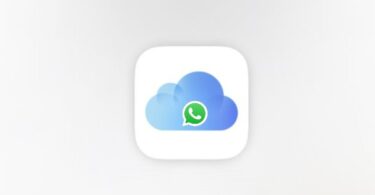
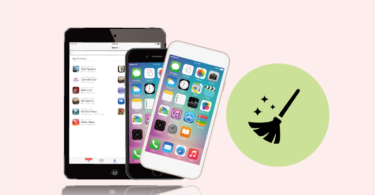
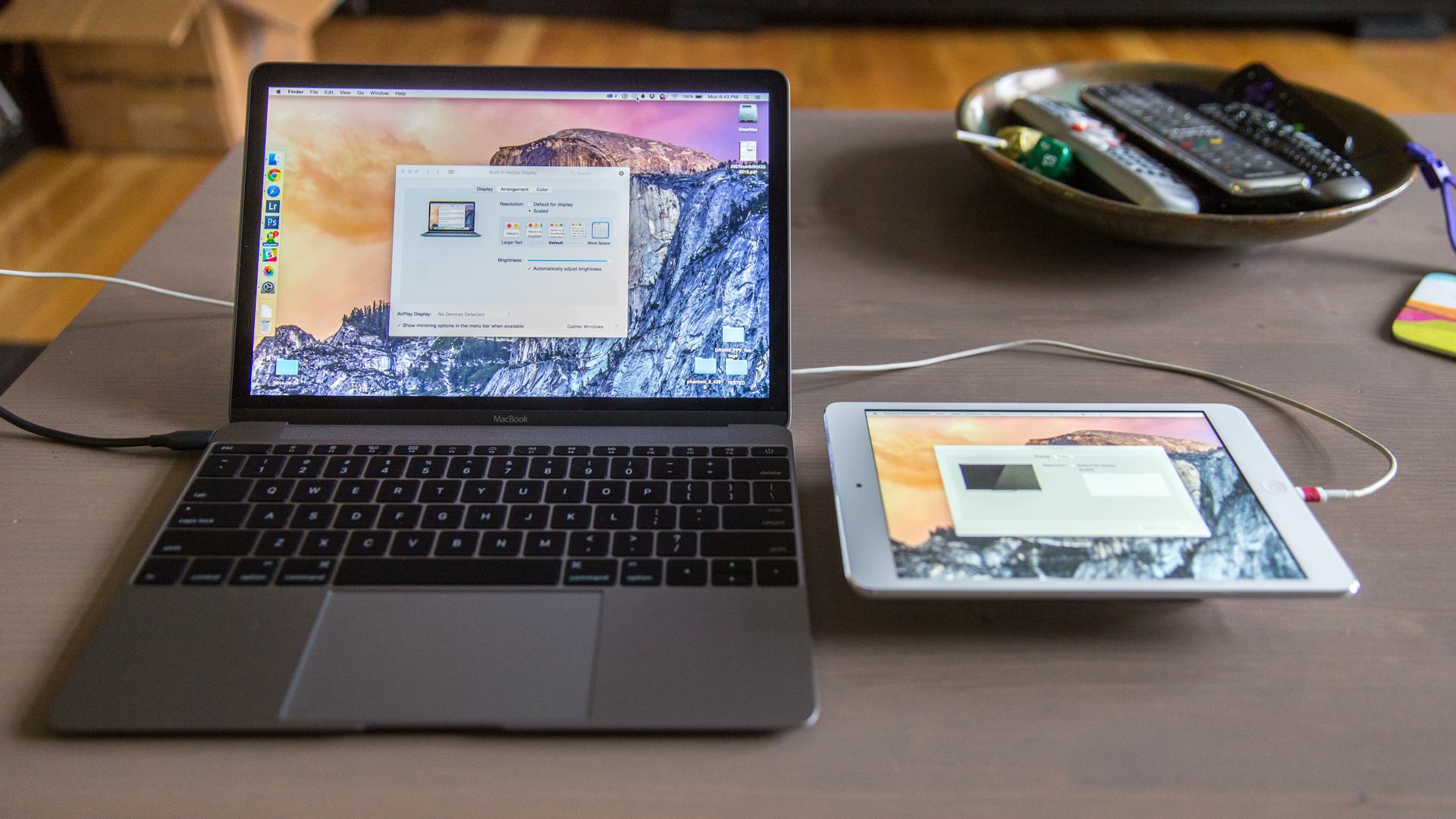
أكتب تعليقك ورأيك